Sešas lietas, kas tūlīt jākonfigurē jūsu Apple Watch (un dažas pirms tam)

No nesenās pieredzes, kas gūta, izmantojot jauno Apple Watch, es uzzināju dažas galvenās lietas, kas jādara tieši pirms un uzreiz pēc jūsu spīdīgās jaunās rotaļlietas iegūšanas.
Tagad, kad Apple pārdod Apple Watchmazumtirdzniecības veikalos, arvien vairāk cilvēku tos iegūst. No nesenās pieredzes ar savu jauno pulksteni es iemācījos dažas galvenās lietas, kas jādara tieši pirms un uzreiz pēc tam, kad esat ieguvis savu spīdīgo jauno rotaļlietu.
Pirms Apple Watch iegādes
Šeit ir daži padomi, kas jāievēro, pirms sākat darbu ar savu Apple Watch.
Palaidiet visus savus atjauninājumus
Daži cilvēki kļūst slinki un nedara sistēmas atjauninājumus. Iemesli ir dažādi - iespējams, tas ir tāpēc, ka jums patīk glabāt tālrunī mūziku un lietotnes, un jums vienkārši nav pietiekami daudz vietas, lai veiktu jaunināšanu. Vai varbūt jums vienkārši nav laika un nevarat riskēt ar jaunināšanu, kas radīs problēmas ar jūsu mobilo ierīci. Tomēr, lai izmantotu Apple Watch, jūsu iPhone ir nepieciešama iOS 8.3 vai jaunāka versija. Jūs arī vēlēsities atjaunināt visas savas lietotnes, jo dažas no tām ir atjauninātas, lai atbalstītu Apple jauno pulksteni un ietvertu daudzas jaunas funkcijas.
Atbrīvojieties no neizmantotajām lietotnēm
Pēc šo atjauninājumu palaišanas noņemiet programmasjūs tikai pārbaudījāt vai vienkārši vairs nelietojat. Piemēram, man ir visas galvenās aviokompāniju lietotnes, taču man nav gaidāmo lidojumu. Man tie telefonā nav nepieciešami. Kad jūsu Apple Watch pārī, tas savieno ar jūsu lietotnēm. Jo mazāk tālruņa lietotņu, jo ātrāk tiks iestatīta sākotnējā iestatīšana. Kad pulkstenī parādījās uzvedne instalēt pieejamās lietotnes, es izvēlējos Instalēt vēlāk. Apple Watch neklausījās un nemēģināja tos instalēt. Pēc pašas sākotnējās iestatīšanas es ierosinu izdzēst nevajadzīgās lietotnes un atlasīt Instalēt visu. Cik jautri ir tas, ka esat noņēmis Apple Watch?
Atsāknējiet tālruni
Gluži kā dators, arī telefoni kļūst nepatīkami. Man ir divpadsmit Bluetooth ierīču, kas ir savienotas pārī, un mans tālrunis sajaucas. Atsāknēšana tieši pirms savienošanas pārī pārliecinās, ka tālrunis nenovirzās uz avāriju, un tas varētu jūs satraukt ar jauno pulksteni.
Pēc Apple Watch iestatīšanas
Pārdēvējiet savu pulksteni
“Dave’s Watch” izklausās tik garlaicīgi. Ja šī ir personīga ierīce, es gribu iestatīt vārdu. Apple Watch lietotnē pieskarieties Vispārīgi > Par > Vārds. Jūs varat redzēt, ko es nosaucu par manējo (atvainojos kapteinim Džekam Harknesam).
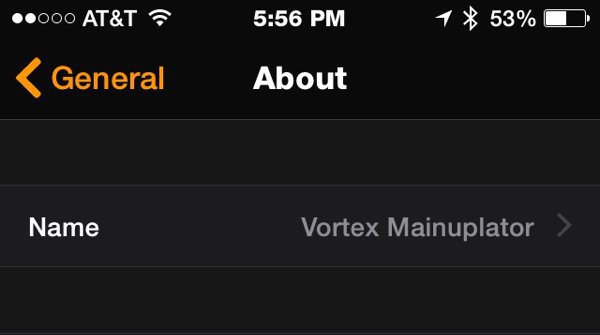
Samazināt kustību
Ievērojiet, kā ikonas pārvietojas, mēģinot tās atrast. Tā ir kaķu un peles spēle, kas man šķiet kaitinoša. Iet uz Vispārīgi > Pieejamība un pēc tam pārslēgties Samaziniet kustību līdz Ieslēgts Tagad jūsu lietotnes ir vieglāk atrast sardzē - vismaz manuprāt. Kamēr atrodaties šajā ekrānā, pārbaudiet dažas citas iespējas. Manām pusmūža acīm ir vajadzīgs treknraksts un samazināta caurspīdība.
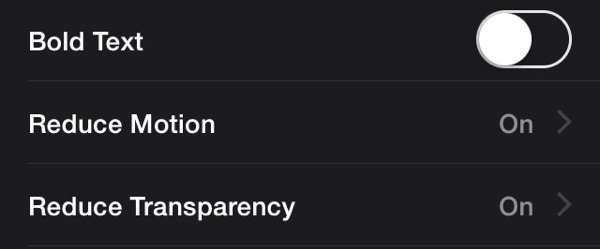
Pieejamības saīsne
Man ļoti patīk, ka man nav jāizvelk tālrunis no kabatas, lai lasītu paziņojumu. Tomēr, ja es braucu, es pat nevēlos pagriezt plaukstas locītavu. Pieejamības preferencēs ritiniet uz leju līdz Pieejamības saīsne un atlasiet Balss pārraide. Kad trīsreiz noklikšķiniet uz digitālā vainaga, pulkstenis jums nolasīs ekrānā redzamo. Trīsreiz noklikšķiniet vēlreiz, lai to izslēgtu. Lieliski piemērots braukšanai vai treniņiem ar Bluetooth austiņām.
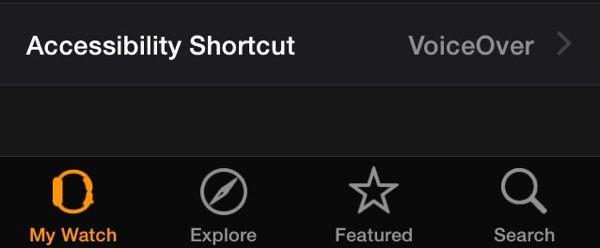
Konfigurējiet lietotnes un skatus
Tagad ir īstais laiks spēlēt. Ritiniet savas lietotnes un tālrunī izdomājiet, ko vēlaties. Katrā lietotnē, kas darbojas jūsu tālrunī, var būt lietotne un potenciāls skatiens. Kamēr tirgus nenobriest, skatieties lietotņu kvalitāti un funkcionalitāti, kas nav paralēla iPhone. Man patīk 1Password, bet es neizmantoju Apple Watch lietotni. Tikai šī lietotne ļauj man izvēlēties to paroļu sarakstu, kuras manā pulkstenī ir. Jauns.
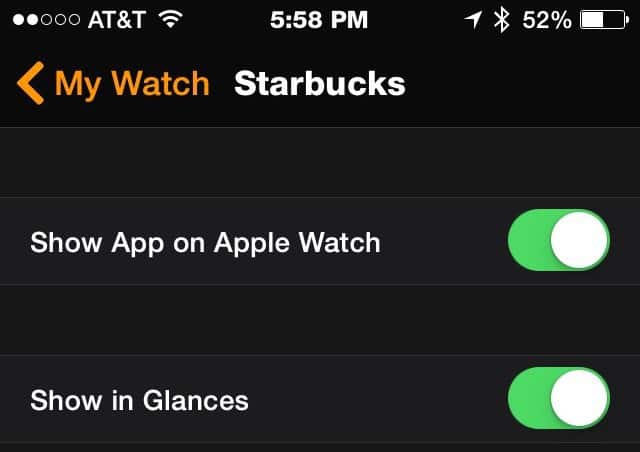
Starbucks lietotnē ir viss nepieciešamaisSkaties. Lietotne Skatīties atrod tuvāko Starbucks un tā darba laiku. Ja es pieskaros atrašanās vietai, tā mani aizved uz kartes lietotni. Pats labākais, ka es varu piekļūt savai Starbucks reģistrētajai kredītkartei, lai gan es nevaru norēķināties ar lietotni Starbucks (viņi to ievieto Passbook grāmatā).
Konfigurējiet Passbook un Apple Pay
Es nekad nebiju liels Passbook ventilators. Tas pārāk bieži mēģinātu uzminēt, ko es gribu, un mani nokaitināja. Kad es biju iepirkšanās laukumā ar veikaliem tuvu viens otram, tas vienmēr parādīja nepareizu vietu. Praktiskā līmenī, ja es izrauju savu tālruni, cik daudz grūtāk ir izvilkt savu maku?
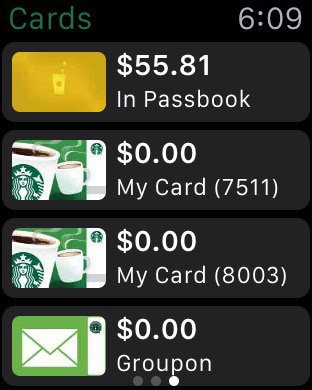
Apple Watch piekļuves grāmata ir savādāk. Es labprātāk savītu plaukstas locītavu un varbūt pārvelk uz acita karte, nekā izvilkt manu tālruni vai maku. To pašu iemeslu dēļ es savam iPhone nepievienoju kredītkartes. Izmantojot Apple Watch, šai informācijai uz manas plaukstas ir daudz jēgas. Starbuck lietotne Watch nesniedz jums skenējamu dāvanu karti, bet, pievienojot to Passbook, tā tiek piešķirta.
Iestatīt pielāgoto ziņojumu atbildes
Tā kā jums nav tastatūras, nevar ievadīt aatbildēt uz ziņojumiem no Apple Watch. IPhone tālruņa Apple Watch lietotnē varat mainīt standarta ziņojumu atbildes. Dodieties uz Messages un piesitiet Noklusējuma atbildes. Kamēr jūs esat tur, es iestatīju Audio ziņas uz Vienmēr diktē. Tādā veidā jums nebūs jāuztraucas par audio ziņojumu sūtīšanu cilvēkiem (kurš to dara?).
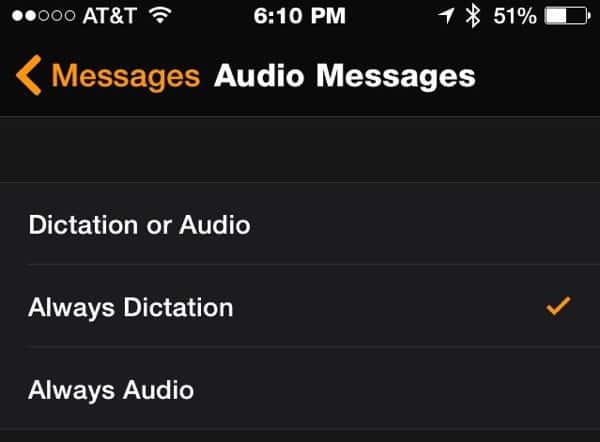
Šis ir sākuma ceļvedis jūsu Apple Watch. Ej izklaidējies!










Atstājiet savu komentāru